- Partie 1. M4A vs MP3
- Partie 2. Pourquoi convertir MP3 en M4A / M4A en MP3
- Partie 3. Comment convertir MP3 en M4A / M4A en MP3 en ligne
- Partie 4. Comment convertir MP3 en M4A / M4A en MP3 avec FoneLab Video Converter Ultimate
- Partie 5. Comment convertir MP3 en M4A / M4A en MP3 via VLC
- Partie 6. Comment convertir MP3 en M4A / M4A en MP3 via Windows Media Player
convertir MPG / MPEG en MP4 avec une vitesse rapide et une qualité d'image / son de sortie élevée.
- Convertir AVCHD en MP4
- Convertir MP4 en WAV
- Convertir MP4 en WebM
- Convertir MPG en MP4
- Conversion de SWF en MP4
- Convertir MP4 en OGG
- Convertir VOB en MP4
- Convertir M3U8 en MP4
- Convertir MP4 en MPEG
- Intégrer des sous-titres dans MP4
- Répartiteurs MP4
- Supprimer l'audio de MP4
- Convertir des vidéos 3GP en MP4
- Modifier des fichiers MP4
- Convertir AVI en MP4
- Convertir MOD en MP4
- Convertir MP4 en MKV
- Convertir WMA en MP4
- Convertir MP4 en WMV
Tutoriel - 4 façons de convertir MP3 en M4A ou M4A en format audio MP3
 Mis à jour par Lisa Ou / 06 avril 2021 16:30
Mis à jour par Lisa Ou / 06 avril 2021 16:30Si vous recherchez des convertisseurs MP3 et M4A, ne manquez pas cet article. Voici 4 façons différentes de convertir MP3 en M4A ou M4A en MP3. Vous pouvez modifier le format de votre fichier audio à partir de MP4 ou MP3 de manière flexible. Peu importe que vous souhaitiez obtenir les convertisseurs MP3 M4A en ligne et hors ligne, vous pouvez obtenir des informations utiles ici.
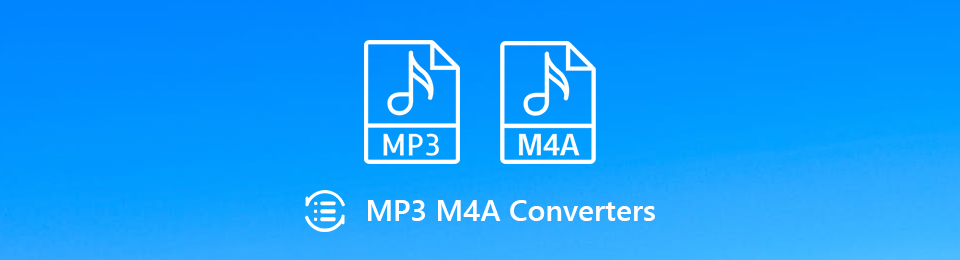

Liste de guide
- Partie 1. M4A vs MP3
- Partie 2. Pourquoi convertir MP3 en M4A / M4A en MP3
- Partie 3. Comment convertir MP3 en M4A / M4A en MP3 en ligne
- Partie 4. Comment convertir MP3 en M4A / M4A en MP3 avec FoneLab Video Converter Ultimate
- Partie 5. Comment convertir MP3 en M4A / M4A en MP3 via VLC
- Partie 6. Comment convertir MP3 en M4A / M4A en MP3 via Windows Media Player
1. M4A contre MP3
Avant de commencer la conversion de M4A en MP3 ou de MP3 en M4A, vous pouvez obtenir une comparaison rapide des formats audio M4A et MP3. Quelle est la différence entre M4A et MP3? Le MP3 est-il meilleur que M4A? Ou le M4A est-il meilleur que le MP3? Vous pouvez trouver la réponse ici.
Le MP3 est le format audio le plus populaire du marché. Un fichier audio au format .mp3 peut être ouvert par presque tous les lecteurs et éditeurs de musique, tandis que M4A n'est accepté que par les produits Apple. Si vous téléchargez des chansons non protégées depuis l'iTunes Store, vous pouvez obtenir des fichiers M4A.
MP3 est un format audio avec perte. La taille globale du fichier et la qualité audio du fichier audio MP3 sont plutôt bonnes. Les gens préfèrent partager des chansons et des pistes audio au format MP3. Bien que M4A utilise également la compression avec perte d'ALAC pour réduire la taille du fichier, M4A a toujours la meilleure qualité audio que MP3.
2. Pourquoi convertir MP3 en M4A / M4A en MP3
Tout comme mentionné ci-dessus, MP3 a une meilleure compatibilité que M4A. Si vous souhaitez obtenir une bonne qualité audio tout en conservant une taille de fichier plus petite, vous pouvez convertir l'audio de M4A en MP3. Les fichiers MP3 sont plus compatibles avec les lecteurs multimédias, les éditeurs et les appareils.
Mais lorsque vous aimez la musique sur iPhone, iPad, iPod ou autres appareils Apple, la conversion de MP3 en M4A est un bon choix. Vous n'avez pas à vous soucier de l'acceptation ou non du fichier audio M4A. Au fait, vous pouvez améliorer un peu la qualité de la conversion MP3 en M4A.
Video Converter Ultimate est le meilleur logiciel de conversion vidéo et audio qui peut convertir MPG / MPEG en MP4 avec une vitesse rapide et une qualité d'image / son de sortie élevée.
- Convertissez n'importe quelle vidéo / audio comme MPG, MP4, MOV, AVI, FLV, MP3, etc.
- Prise en charge de la conversion vidéo HD 1080p / 720p et 4K UHD.
- Fonctions d'édition puissantes telles que Trim, Crop, Rotate, Effects, Enhance, 3D et plus.
3. Comment convertir MP3 en M4A / M4A en MP3 en ligne
Un convertisseur audio en ligne peut être votre convertisseur léger MP3 en M4A ou M4A en MP3. Vous pouvez convertir quelques fichiers audio au format MP3 ou M4A sans téléchargement. Bien sûr, la vitesse de conversion dépend de la condition Internet.
Étape 1Ouvrez un convertisseur en ligne sur n'importe quel navigateur. Prenons ici Convertio comme exemple.
Étape 2Cliquez Choisissez Fichiers pour ajouter vos fichiers MP3 ou M4A à partir d'un lecteur local, Dropbox, Google Drive ou URL. La taille maximale du fichier passe à 100 Mo.
Étape 3Définissez M4A ou MP3 comme format audio de sortie.
Étape 4Cliquez Convertir pour convertir des fichiers audio en MP3 ou M4A en ligne.
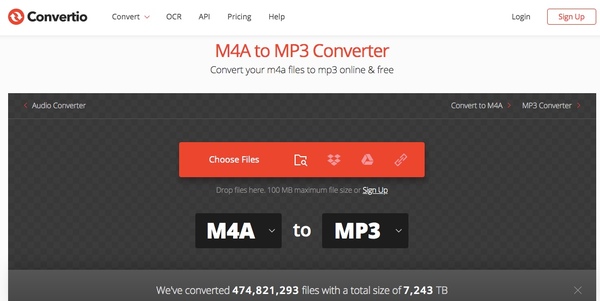
4. Comment convertir MP3 en M4A / M4A en MP3 avec FoneLab Video Converter Ultimate
Si vous voulez vous débarrasser de la taille maximale du fichier, de la vitesse de conversion audio lente, de la connexion Internet et de nombreuses autres limites, FoneLab Video Converter Ultimate peut être votre meilleur logiciel de conversion M4A en MP3, ainsi que MP3 en M4A. Vous pouvez convertir par lots des fichiers M4A ou des fichiers MP3 de haute qualité. De plus, vous pouvez couper et fusionner des fichiers audio dans n'importe quel format. Eh bien, vous pouvez extraire directement ce dont vous avez vraiment besoin. Ce n'est donc pas seulement un convertisseur audio, mais aussi un éditeur audio pour tous les utilisateurs.
Tu es autorisé à convertir M4A en WAV avec facilité aussi.
- Convertir des fichiers audio par lots de et vers MP3, M4A et tous les formats audio populaires.
- Extrayez l'audio MP3/M4A de n'importe quel fichier vidéo ou audio. Ou tu peux fusionner plusieurs clips audio dans un nouveau fichier.
- Ajustez la qualité audio et la taille du fichier. Vous pouvez conserver l'original ou choisir parmi des options prédéfinies.
- Obtenez les Accélération GPU technologie pour accélérer la conversion MP3 et M4A.
Étape 1Lancement FoneLab Video Converter Ultimate. Ajoutez vos fichiers audio par glisser-déposer.

Étape 2Déplier le Profil liste. Tapez MP3 ou M4A dans le moteur de recherche ci-dessous. Vous pouvez obtenir tous les profils MP3 et M4A compatibles.

Étape 3Cliquez Paramètres pour régler les paramètres audio. Vous pouvez régler l'encodeur audio, la fréquence d'échantillonnage, les canaux et le débit binaire.
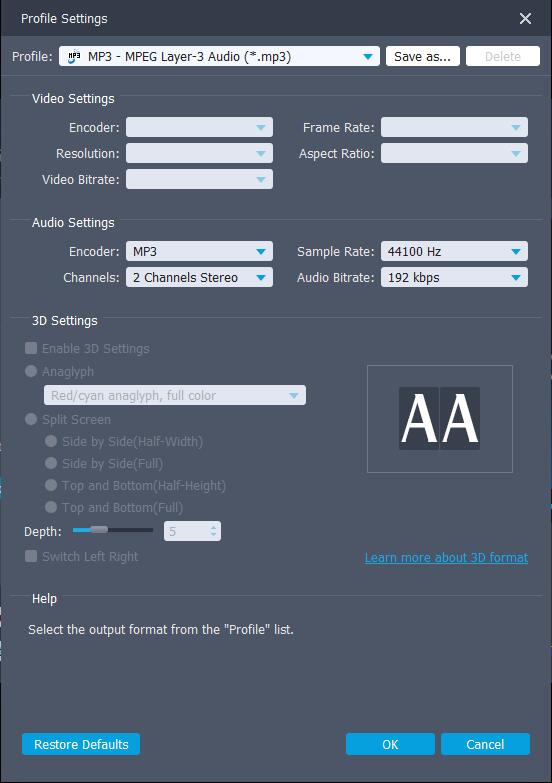
Étape 4Choisissez Parcourir pour modifier le dossier de sortie. Enfin, cliquez sur Convertir pour convertir M4A au format MP3. Eh bien, vous pouvez également convertir MP3 en M4A et d'autres formats audio.
5. Comment convertir MP3 en M4A / M4A en MP3 via VLC
VLC est un lecteur et un convertisseur multimédia bien connu disponible sur multiplateforme. Vous pouvez utiliser VLC comme application ou logiciel de conversion MP3 vers M4A sur tous les appareils. Cependant, il est un peu compliqué de terminer la conversion MP3 vers M4A ou M4A vers MP3 avec VLC.
Étape 1Selectionnez Convertir / Enregistrer du Médias liste déroulante dans VLC. Ouvrez un fichier audio MP3 ou M4A.
Étape 2Dans le
Étape 3Déplier le Profil liste. Faites défiler vers le bas et sélectionnez le format audio.
Étape 4Cliquez Explorer pour changer le dossier de destination.
Étape 5Cliquez Accueil pour convertir M4A en audio MP3 ou inversement.
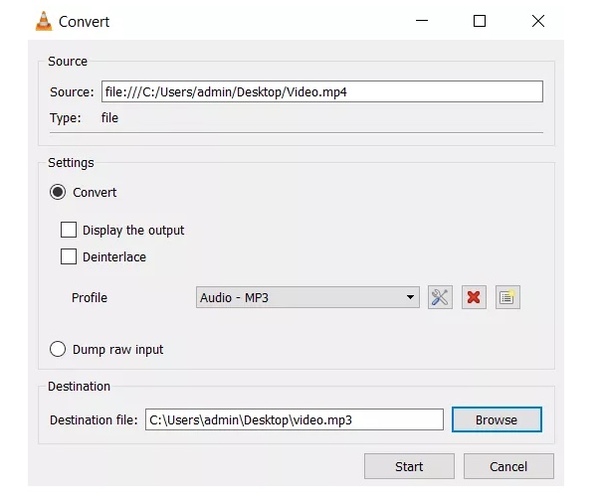
6. Comment convertir MP3 en M4A / M4A en MP3 via Windows Media Player
Si vous recherchez un convertisseur M4A ou MP3 pour PC, vous pouvez également utiliser Windows Media Player. Ainsi, vous pouvez convertir gratuitement M4A en MP3 ou MP3 en M4A sous Windows 10.
Étape 1Faites glisser et déposez votre fichier audio dans l'interface principale de Windows Media Player directement.
Étape 2Cliquez Parce que dans le coin supérieur gauche. Sélectionner Options suivie par Rip Musique.
Étape 3Dans le pop-up Options fenêtre, passez à la Rip Musique .
Étape 4Faites défiler vers le bas et cliquez Modifier pour définir le dossier de destination.
Étape 5Dans le Format Dans la liste déroulante, sélectionnez MP3 ou M4A comme format audio de sortie.
Étape 6Cliquez OK convertir un fichier M4A en MP3 avec Windows Media Player.
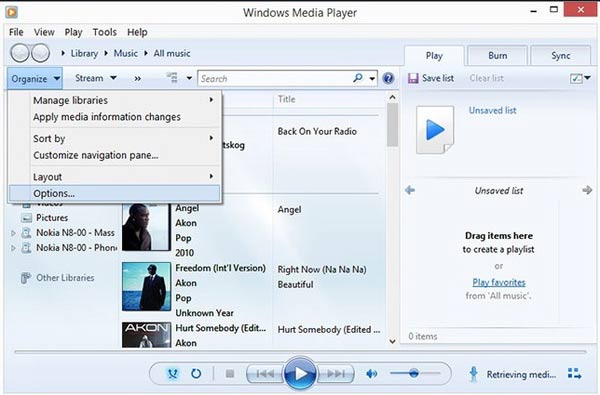
Ce sont 4 façons différentes de convertir l'audio de M4A à MP3 ou MP3 à M4A. Quel convertisseur audio aimez-vous le plus? Si vous avez quelque chose à partager ou avez encore des questions, vous pouvez laisser des messages ci-dessous ou n'hésitez pas à nous contacter.
Video Converter Ultimate est le meilleur logiciel de conversion vidéo et audio qui peut convertir MPG / MPEG en MP4 avec une vitesse rapide et une qualité d'image / son de sortie élevée.
- Convertissez n'importe quelle vidéo / audio comme MPG, MP4, MOV, AVI, FLV, MP3, etc.
- Prise en charge de la conversion vidéo HD 1080p / 720p et 4K UHD.
- Fonctions d'édition puissantes telles que Trim, Crop, Rotate, Effects, Enhance, 3D et plus.
